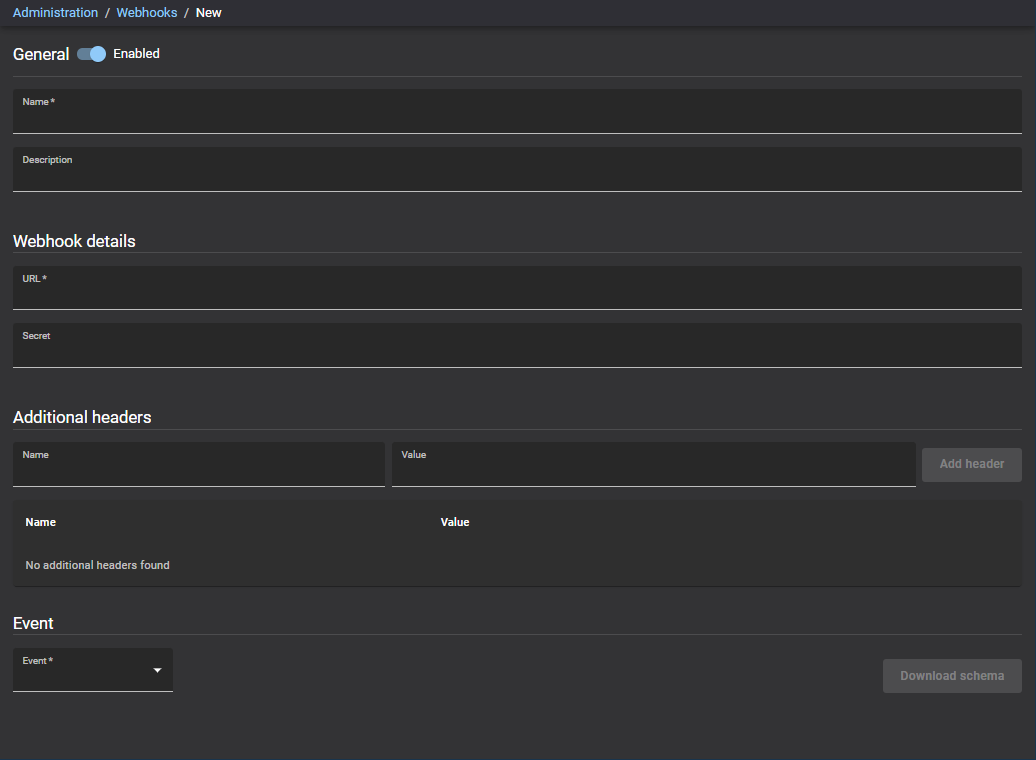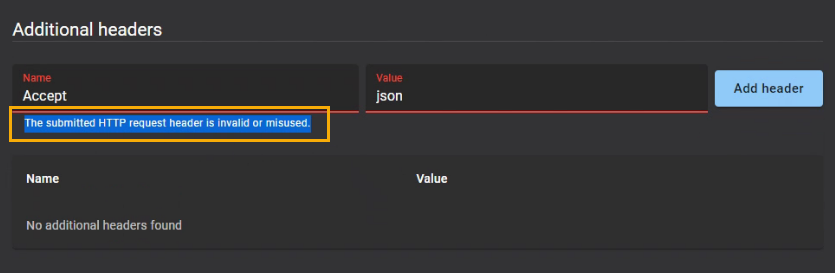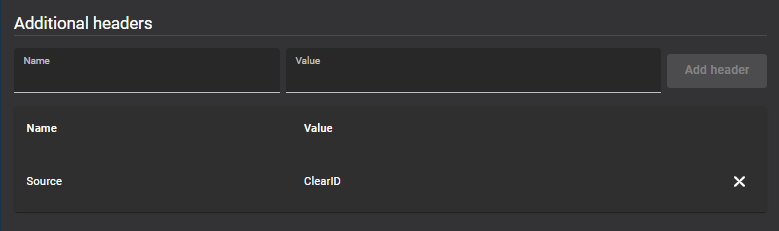Créer des points d'ancrage
2022-08-22Dernière mise à jour
Vous pouvez créer des points d'ancrage dans Genetec ClearIDMC pour intégrer des API de solutions tierces, afin de pouvoir notifier les parties prenantes lorsque certains événements surviennent.
Avant de commencer
À savoir
- Seul un administrateur de compte peut créer des points d'ancrage dans ClearID.
- Les organisations externes développent leurs propres API pour solutions tierces (programmes ou applications) qui exploitent les notifications (par callback) des points d’ancrage ClearID.